微信5.2如何换头像?微信5.2更改头像图文使用教程
时间:2024/12/10作者:未知来源:手揣网教程人气:
- [摘要]第一步、登陆微信后点击“我”选项。 第二步、在“我”界面点击头像。 第三步、再点击“头像&am...
第一步、登陆微信后点击“我”选项。
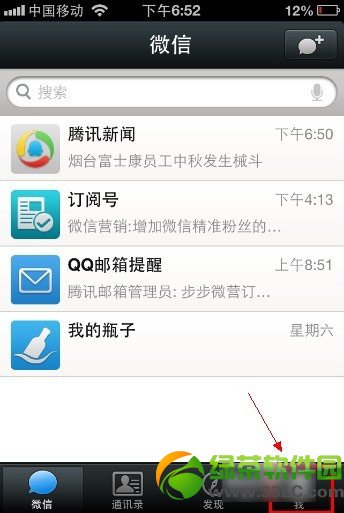
第二步、在“我”界面点击头像。
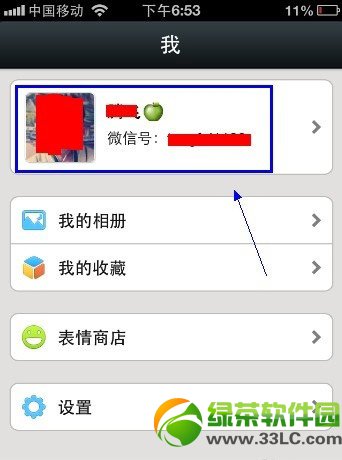
第三步、再点击“头像”。
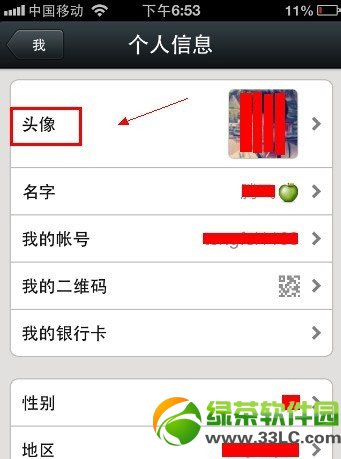
第四步、弹出“拍照”和“从手机相册选择”两种更换头像的方法。
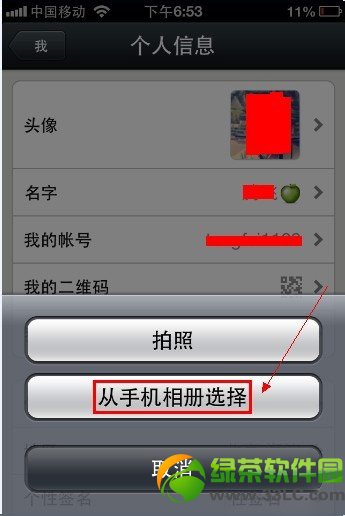
第五步、绿茶小编就讲解一下第二种方法怎么操作,选择好图片之后,我们可以“移动和缩放”图片,最后点击“选取”即可。

微信5.2更换头像的方法就是这么简单。
绿茶
微信5.2新功能有哪些?微信5.2新增功能介绍
微信5.2我的银行卡在哪?微信5.2我的银行卡使用教程学习教程快速掌握从入门到精通的电脑知识
关键词:微信5.2怎样换头像?微信5.2更改头像图文详细教程